Per visualizzare una presentazione, devi avere alcune foto. Puoi scattare le foto dalla fotocamera del tuo iPad oppure puoi trasferire le foto dal tuo computer all'iPad tramite iTunes.
1. Tocca "Foto" dalla schermata Home.
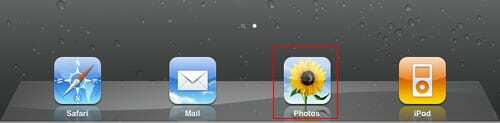
2. Visualizza le tue foto in modalità Galleria. Se sei in modalità foto singola, puoi passare alla modalità galleria facendo clic su "Tutte le foto".
3. In modalità galleria, tocca "Presentazione". Verrà visualizzata la finestra di dialogo delle opzioni della presentazione, in cui è possibile impostare il tipo di transizioni della presentazione (che include dissolvenza, cubo, increspatura, onda e origami). Puoi impostarlo per avere musica senza musica.
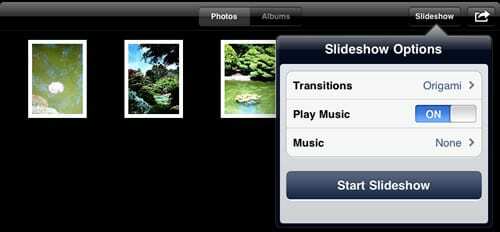
4. Tocca il pulsante "Avvia presentazione" e la presentazione avrà inizio.
5. Potresti essere sorpreso che la presentazione si interrompa quando raggiungono l'ultima foto. Questo perché devi impostare "ripeti" su. Fallo andando su "Impostazioni" dalla schermata Home. Quindi tocca "Foto" e imposta il dispositivo di scorrimento per "Ripeti" su "Attivo". Puoi anche attivare la riproduzione casuale e regolare la durata di ciascuna foto.
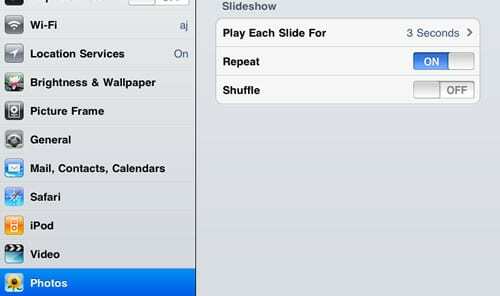
La presentazione è fantastica quando condividi e mostri a qualcuno le tue foto. Ma non dovresti usarlo come cornice digitale, ad esempio appoggiandolo sulla scrivania del tuo ufficio. Questo perché chiunque può semplicemente premere il pulsante Home per interrompere la presentazione e si troverà nella schermata Home del tuo iPad con accesso alle tue e-mail e ad altri dati.
Utilizzare invece l'app per cornici digitali. Quando un utente interrompe l'app della cornice digitale premendo il pulsante Home, finirà nella schermata "Scorri per sbloccare". E se hai impostato una password, allora dovrebbero conoscere la password prima di poter accedere al tuo iPad.

Ossessionato dalla tecnologia sin dall'arrivo anticipato di A/UX su Apple, Sudz (SK) è responsabile della direzione editoriale di AppleToolBox. Ha sede a Los Angeles, in California.
Sudz è specializzato nella copertura di tutto ciò che riguarda macOS, avendo esaminato dozzine di sviluppi di OS X e macOS nel corso degli anni.
In una vita precedente, Sudz ha lavorato aiutando le aziende Fortune 100 con le loro aspirazioni tecnologiche e di trasformazione aziendale.